小熊一键重装系统U盘启动盘制作图文教程
将U盘制作为启动盘,可以方便快捷地安装系统。就算安装过程中出现问题,也可以再次进行安装。不过不少人并不懂得如何将U盘制作为启动盘,那么接下来小编就教大家用小熊装机大师把U盘制作为启动盘吧!
一、制作U盘启动盘
第一步:插入U盘,然后打开小熊装机大师。在软件的界面中,点击“制作启动盘” ,来到U盘模式。
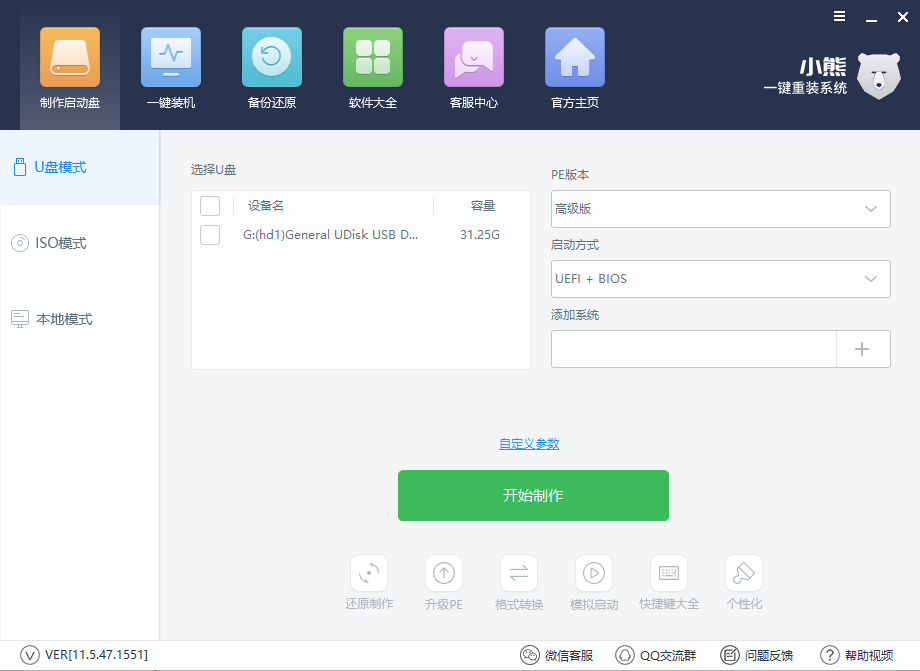
第二步:在U盘模式下,默认PE版本和启动方式,点击添加系统,小熊会让用户进行系统的选择,从经典的XP到最新的win10,应有尽有,用户可自由进行选择。
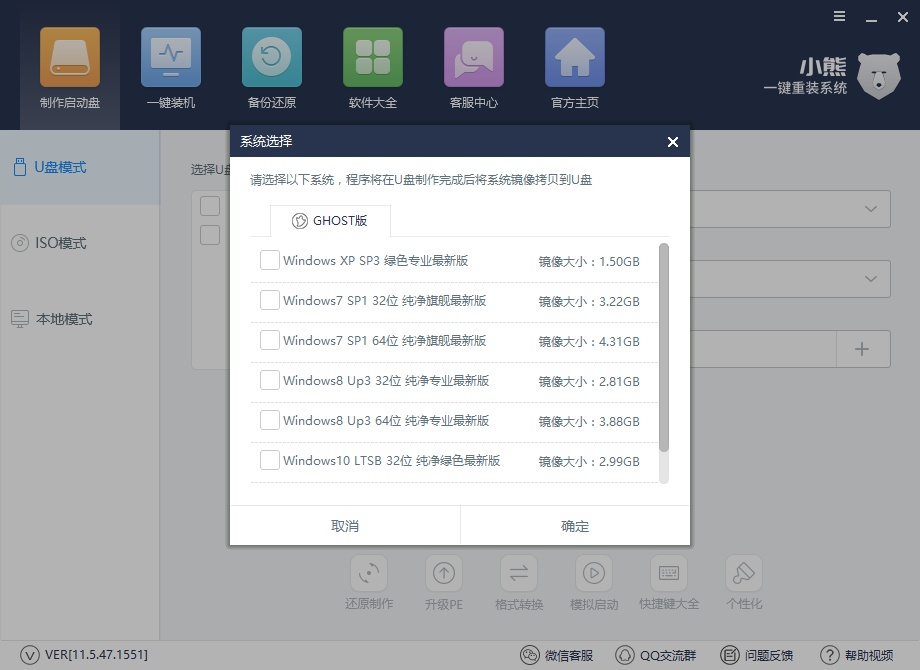
第三步:选择好系统后,勾选刚刚插入的U盘,然后点击开始制作即可。
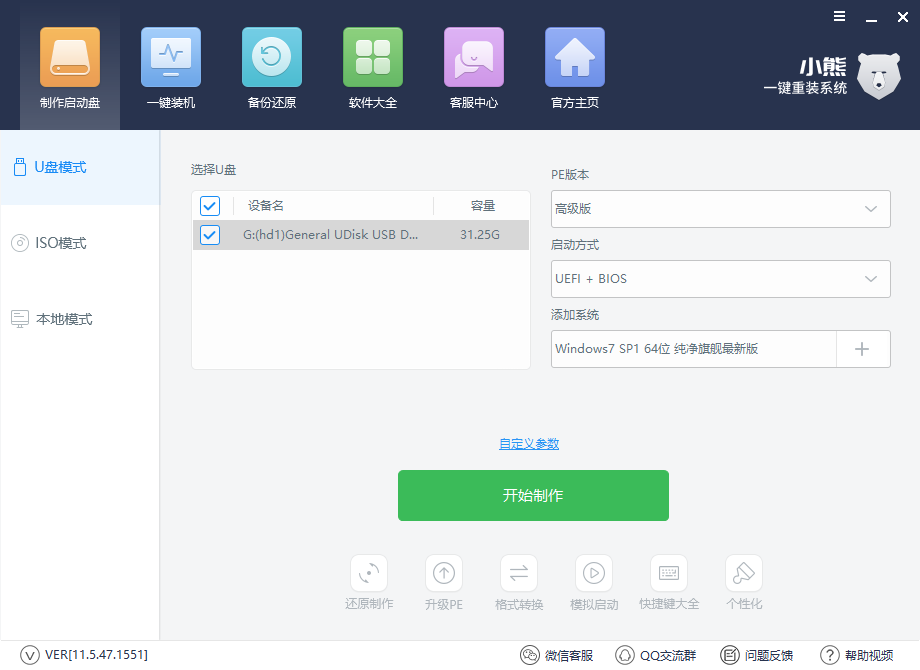
第四步:选择启动方式。小熊为我们提供了BIOS启动和UEFI/BIOS双启动模式,一般来说BIOS模式就可以满足装机需求,不过为了以防万一,建议大家选择UEFI/BIOS双启动模式。
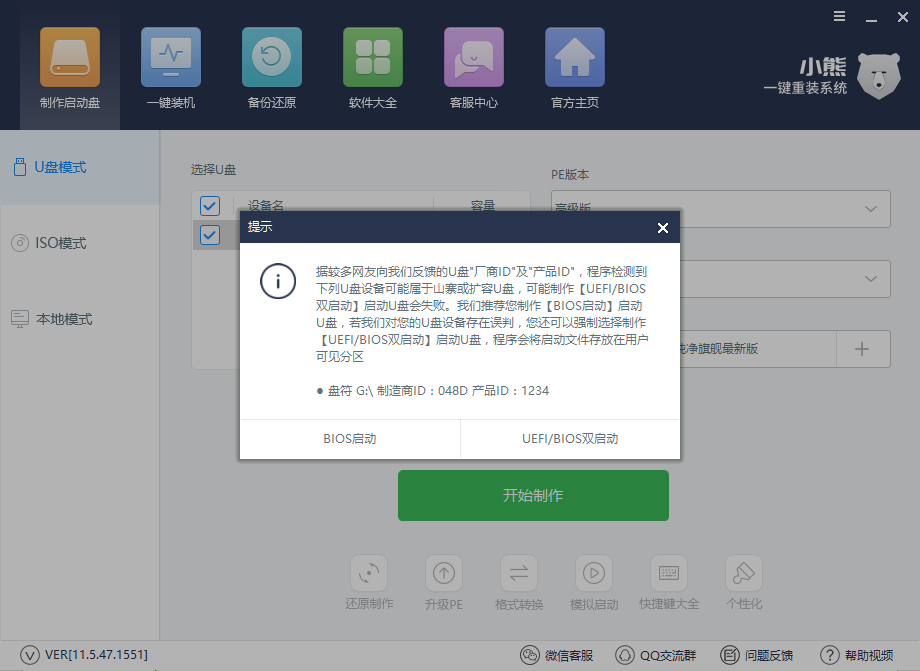
第五步:下载系统且制作U盘。小熊装机大师会自动帮我们下载系统,并进行解压,制作U盘启动盘。
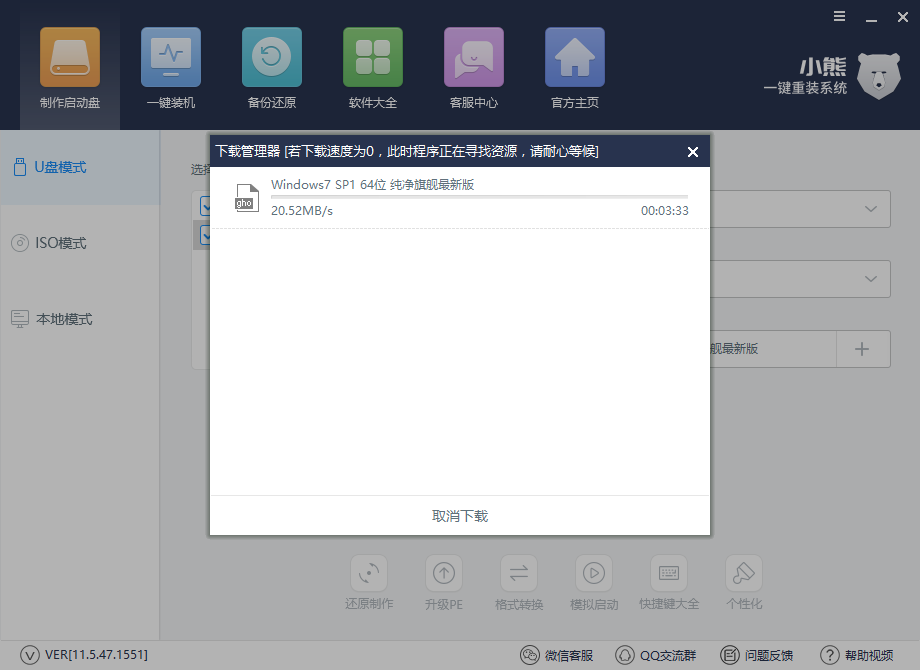
第六步:U盘制作成功,会显示“制作成功G:(hd1)”,如果失败则会显示“制作失败G:(hd1)”。U盘如果制作失败,只需要格式化U盘后重新制作即可。
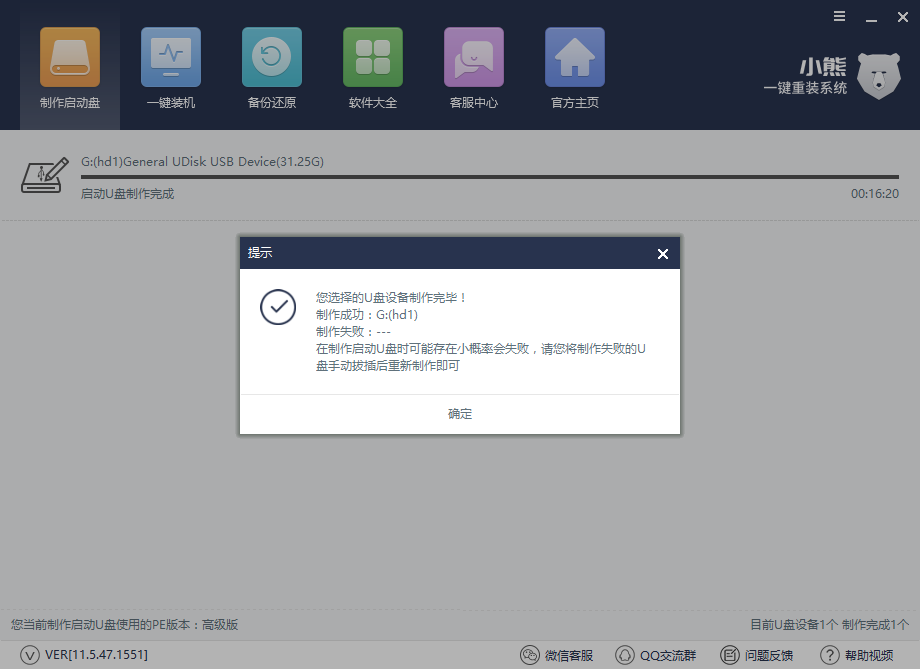
二:启动U盘设备
第一种方法:直接弹出选择框选择U盘启动
将刚制作好的U盘插在电脑的USB接口,开机并不断按下启动U盘快捷键直到出现下图所示的窗口为止,不同的电脑主板出现的情况都不一致。U盘启动快捷键可以在小熊一键重装中进行查看。
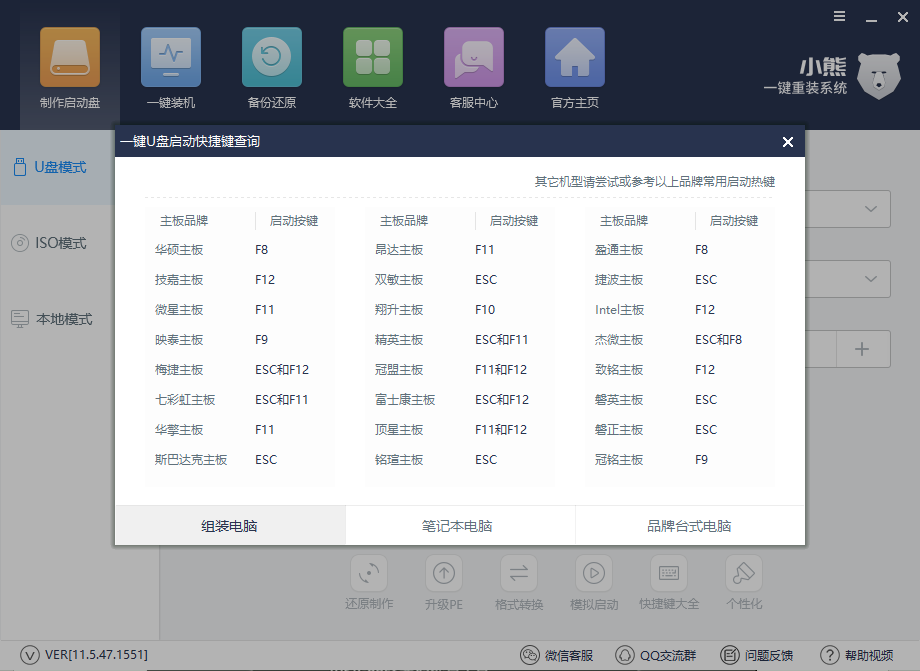
此时请大家选择带有USB字样的或是选择你的U盘名称,点击之后,会有一个黑色屏幕的选项界面,一般选择第一个选项即可。
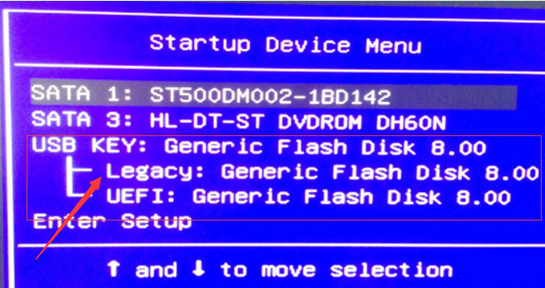
第二种方法:进入BIOS设置U盘启动
重启电脑。电脑开机出现画面在底部下面会出现英文字母,大家只需按下屏幕提示的启动键就可以了。我这里华硕主板,所以一般通常都是按下F2或者F12进入BIOS界面。所以我进入BIOS的按钮就是F2键。
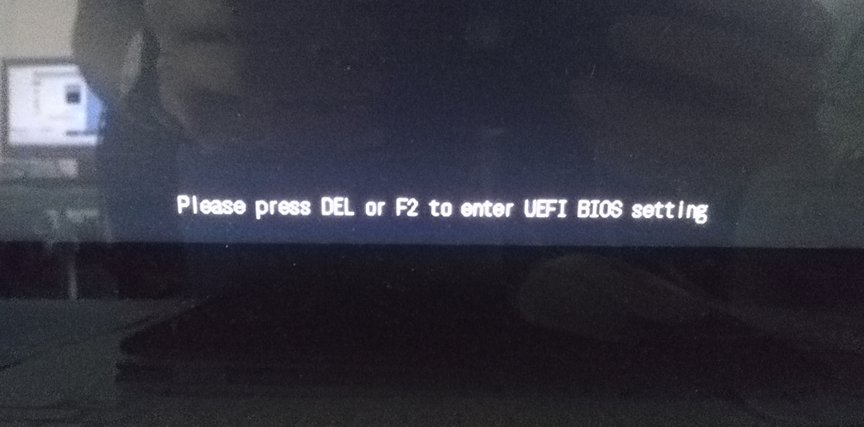
接着进入到BIOS界面中,我们在这个界面不需要过多的操作,只需要将鼠标点击启动菜单就会弹出启动菜单列表,大家看到那么多选项不必紧张,你只需记住USB这三个英文字母就可以了。如果出现像我这样的一大堆,那就选择最后一个USB设备就可以了。
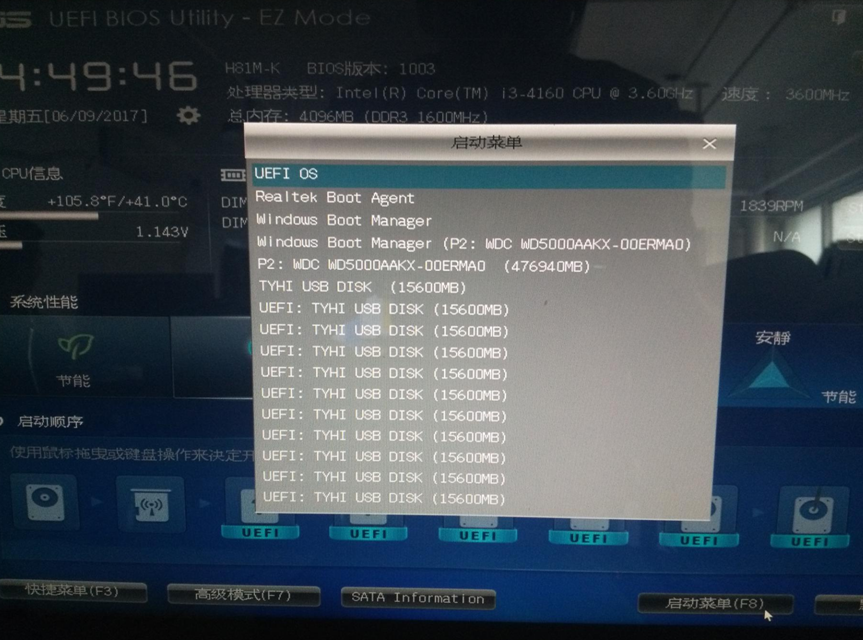
三:进入PE系统,安装系统
一、点击USB选项后,接着会弹出小熊PE选项的界面, 一般新机型选择Windows8 PE,老机型可以选择Windows 2003 PE。然后选择PE系统的位数,32位的选择“Windows PE 32位”,64位的选择“Windows PE 64位”,回车进入即可。
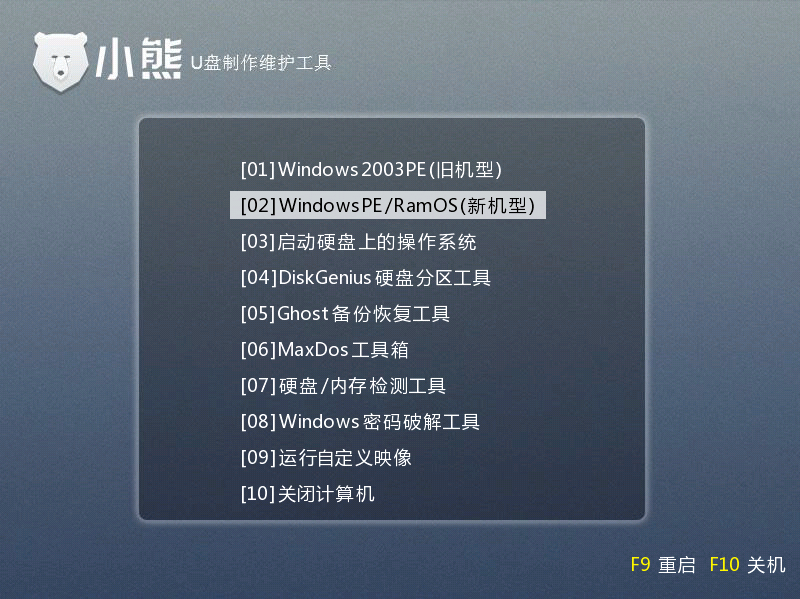
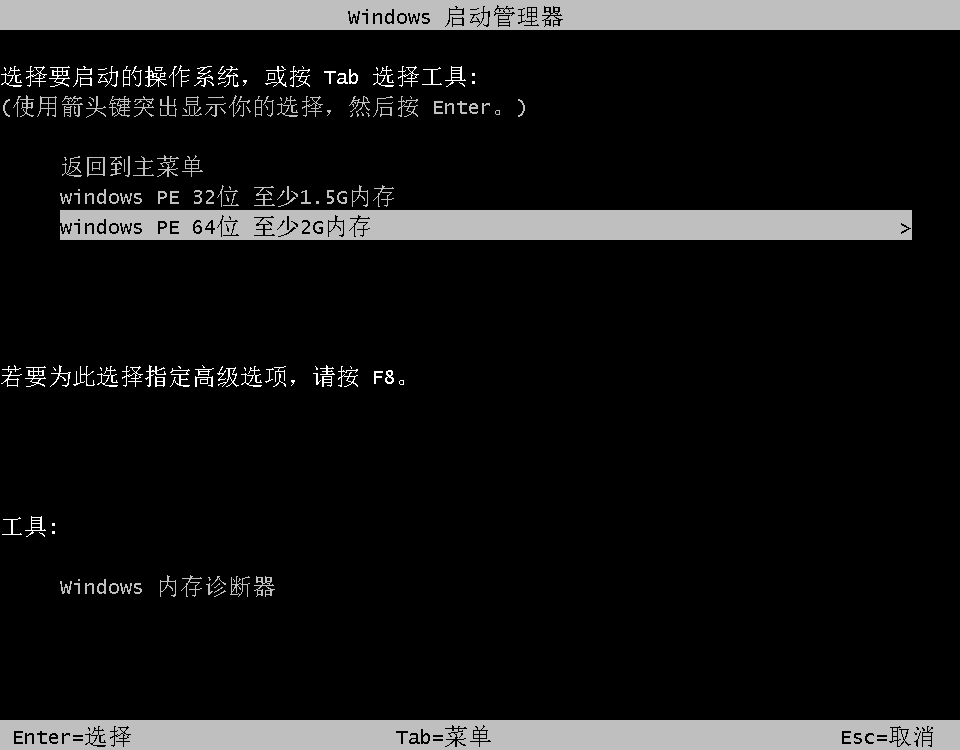
二、进入PE系统之后,在PE系统桌面可以找到小熊PE安装工具。打开小熊装机工具后, 选择目标分区,选择C盘作为目标分区,然后点击安装系统。在弹出的窗口中点击“继续”进行系统的安装。
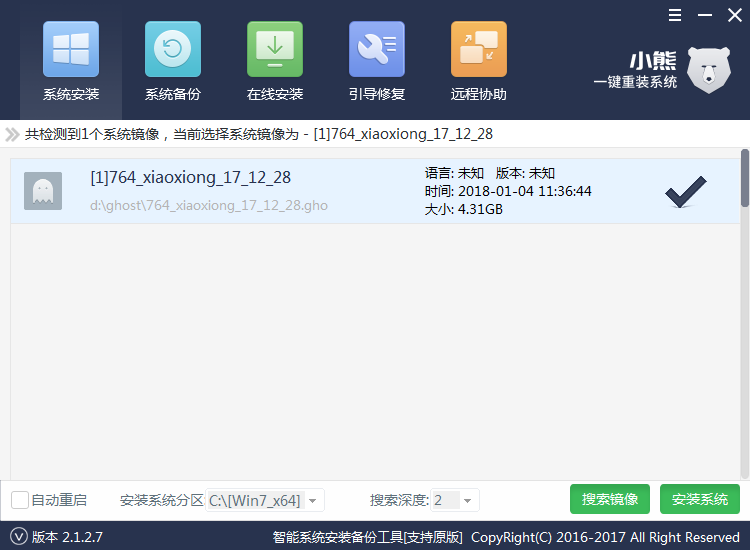
三、然后小熊装机工具会帮你全自动安装,安装过程中请保持通电正常,不要随机关机或者打开其他软件,完成之后点击重启电脑。
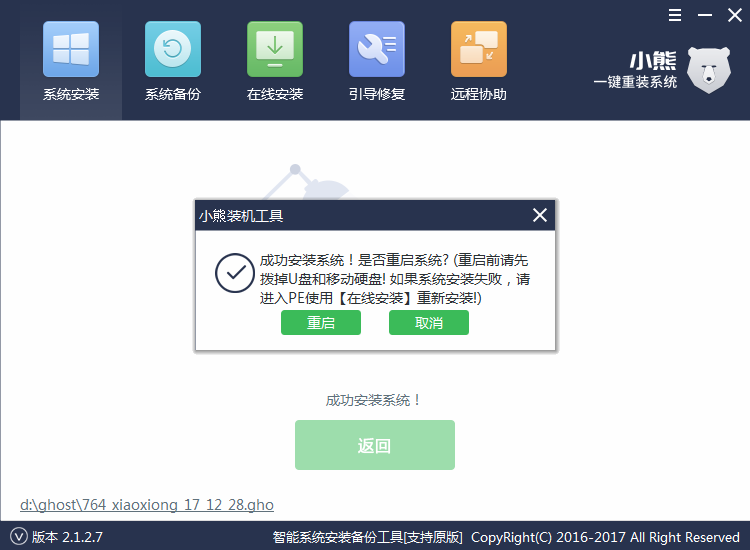
四、重启之后小熊装机大师会自动部署系统,并为我们安装驱动。这里时间比较长请耐心等待下

五、经过初始化设置后,即可进入安装好的Windows系统中体验全新的操作系统。
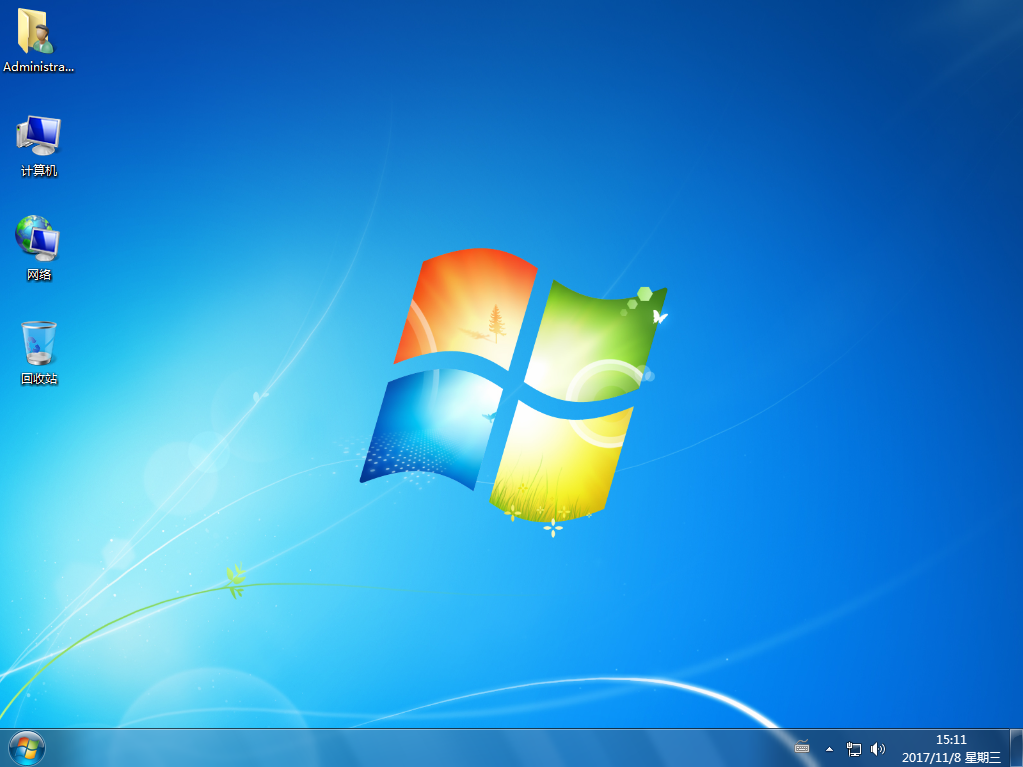
至此,小熊装机大师U盘启动盘制作教程就结束了。大家可以使用小熊装机大师,把自己的U盘制作为启动盘,以后若是想重装系统就可以用到了!
上一篇:小熊备份与还原数据教程
Win10教程查看更多

2021-10-08查看详情

2021-10-05查看详情

2021-10-05查看详情

2021-09-24查看详情

重装系统教程查看更多

win10电脑系统应该如何进行快速安装?我们怎么快速重装系统win10?大家都知道重装系统的方法有很多种,但是要说最简单的一种,无疑是一键重装了。就算你是电脑新手,完全可以靠自己重装,毫无压力。下面,小编将带大家来看看win10电脑系统应该如何进行快速安装吧。
联想拯救者Y9000X 2TB搭载Intel Core i7-9750H(2.6GHz/L3 12M)处理器,配置32GB DDR4和2TB SSD,笔记本无光驱。一般我们可以用光盘重装系统,那么对于没有光驱的笔记本该如何进行重装系统呢?下面为大家介绍联想拯救者Y9000X 2TB如何一键重装win8系统。
神舟战神K670C-G4A1是一款15.6英寸的高清大屏笔记本,这款笔记本标配了Intel Pentium G5420处理器,还有512GB SSD以及NVIDIA GeForce MX250独立显卡,电脑运行速度非常快,非常适合用来影音与娱乐。那这款神舟战神K670C-G4A1笔记本如何重装win8系统大家有了解过吗,今天小编跟大家分享神舟战神K670C-G4A1如何一键重装win8系统。
雷神911(Intel第八代)如何一键重装win8系统?小熊一键重装系统软件特别适合小白用户,帮助没有电脑基础的用户成功重装系统。那么现在小编就跟大家分享一篇使用小熊一键重装系统软件装系统的教程,以雷神911(Intel第八代)笔记本如何一键重装win8系统为例。
